Zeitleiste/Funktionsgraph
Die aktivierte Option blendet die Cursorposition vertikal und horizontal mit 2 kleinen Strichen an den Achsen ein. Dadurch lassen sich die zur Cursorposition zugehörigen Werte besser ablesen.
Beim Manipulieren von Keys und F-Kurven definiert die aktivierte Option, ob die Auswirkungen direkt – also so lange die Maustaste noch gedrückt ist – in der Ansicht zu sehen sind. Bei deaktivierter Option wird die Manipulation immer erst nach Loslassen der Maustaste zum Editor durchgelassen.
Ist die Option aktiviert, werden Keys (und deren Werte) und Motion Clips (bzw. Punkte und Tangenten des Funktionsgraphen) beim Drüberfahren mit der Maus farbig markiert.
Beim Arbeiten mit den Keyframe-Buttons wie hier beschrieben, entscheidet diese Option, ob eine Animationsspur in der Zeitleiste entfernt wird, wenn der letzte enthaltene Keyframe gelöscht wird.
Andernfalls bleibt die leere Spur bestehen.
Hiermit lassen sich die Spuren folgendermaßen einfärben:
- Aus: Spuren werden nicht separat eingefärbt.
- Achsen: Die Spuren der 3 Grundparameter (die jeder für sich wieder aus 3 Komponenten bestehen), die jedes Objekt hat, werden in jeweils einer eigenen Farbe (die sich übrigens in den Programmvoreinstellungen unter Schemafarben/Interfacefarben ändern lassen) eingefärbt. Darüber hinaus werden auch die Spurnamen in der F-Kurvenansicht entsprechend gefärbt. Dazu muss F-Kurve: Listenansicht aktiviert werden (gilt übrigens auch für die folgende Option Transformation).
- Transformation: Die drei Komponenten von Vektorspuren (Position, Größe, Winkel, oder auch Farben) werden gemäß den bekannten Achsenfarben (X: Rot, Y: Grün, Z: Blau) jeweils separat eingefärbt.
Key/F-Kurven-Selektion verknüpfen
Bei aktivierter Option bleiben Selektionen von Spuren und Keys beim Wechsel zwischen den beiden Modi "Dope Sheet" und "F-Kurven-Modus" erhalten. Beachten Sie in diesem Zusammenhang auch diesen Hinweis, der gleiches auch ohne die hier aktivierte Option macht.
Verknüpfung selektiertes Objekt
Sollte es gewünscht sein, dass ausschließlich Spuren, Keys und F-Kurven des aktuell im Objekt-Manager selektierten Objekts (und zwar ohne selektierte evtl. Unterobjekte und Tags) sichtbar sein sollen, so aktivieren Sie diese Option. Sie können sich dann ganz auf das jeweilig selektierte Objekt konzentrieren.
Explizit selektierte Tags werden samt zugehörigem Objekt gelistet.
Verknüpfung selektierte Objekt-Tags
Siehe vorherige Option nur mit dem Unterschied, dass unselektierte Tags des selektierten Objekts angezeigt werden. Auch hier kann das Tag selbst selektiert werden, um seine Animation und die des zugehörigen Objekts anzuzeigen.
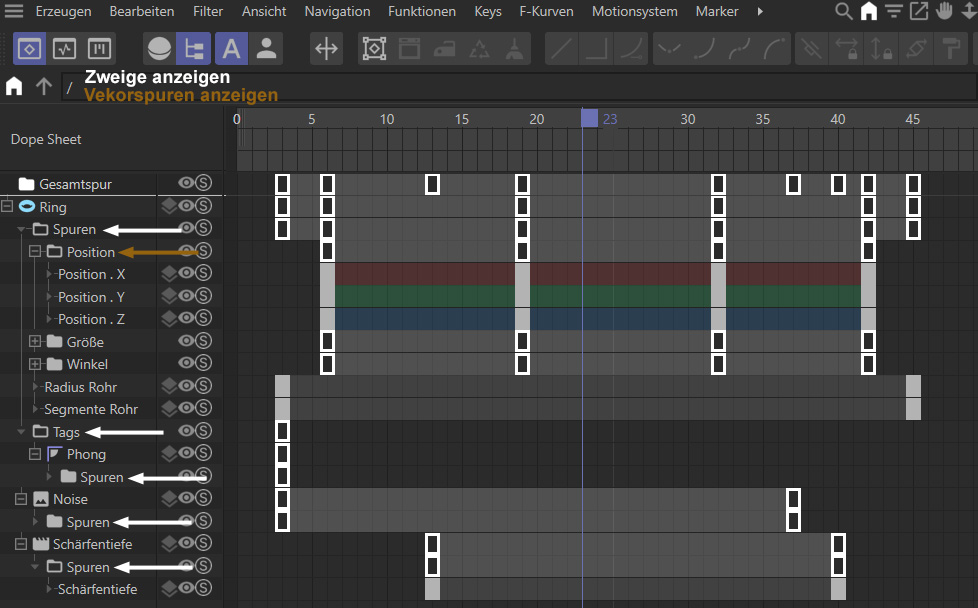 Zweige und Vektorspuren können als Ordnernamen inklusive zusätzlicher Masterkeys und -spuren angezeigt werden.
Zweige und Vektorspuren können als Ordnernamen inklusive zusätzlicher Masterkeys und -spuren angezeigt werden.
Ist die Option aktiviert, werden im Objektbereich der Zeitleiste zusätzlich Ordner eingefügt. Das kann bei großen Szenen die Navigation auf Kosten der Übersicht erleichtern. Für jeden Ordner werden im Keybereich jeweils Masterkeys und -spuren eingefügt.
Diese Option definiert, ob für aufgeklappte (einmal auf das +-Icon geklickt) Vektorspuren ein übergeordneter Ordner eingefügt werden soll, der da lautet: Position, Größe, Winkel oder Farbe.
F-Kurve: Nichthierarchische Listenansicht
Normalerweise werden im F-Kurven-Modus die Animationsspuren visuell ähnlich wie im Objekt-Manager strukturiert: eine Baumansicht mit vertikalen Zweigen und im Falle von Positions-, Größe- und Winkelspuren mit zusätzlichen Ordnernamen. Aktivieren Sie die Option F-Kurve: Listenansicht, werden die eben genannten Elemente ausgeblendet.
Wollen Sie zusätzlich auch die eingerückten Objekthierarchien beseitigen, so aktivieren Sie F-Kurve: Nichthierarchische Listenansicht. Es wird dann nur noch die Hierarchie Objekt/Tag visuell abgebildet. Mit den kleinen Plus/Minus-Zeichen werden dann nur Objekt samt zugehörigen Tags auf- und eingeklappt.
Beachten Sie in diesem Zusammenhang die Option Spurfarben in den Programmvoreinstellungen.
Es handelt sich um reine Anzeigeoptionen, funktionell ändert sich nichts.
Mit dieser Option kann die Gesamtspur eingeblendet werden. Durch Anklicken dieses Elements werden sämtliche sichtbaren Animationsspuren und Keys selektiert. Damit lässt sich z.B. die komplette im Projekt enthaltene Animation zeitlich skalieren (Rufen Sie dafür evtl. zunächst den Befehl ![]() In oberste Hierarchie springen, um alles animierte sichtbar zu machen).
In oberste Hierarchie springen, um alles animierte sichtbar zu machen).
Wenn die Bereiche zwischen ersten und letzten Key einer Spur eingefärbt werden soll, um Ihnen ein visuelles Feedback über die Animationsspurlänge zu geben, sollte diese Option aktiviert sein.
Wenn es Sie stört, dass Keys zentriert bzgl. der Zeit angeordnet sind, so aktivieren Sie diese Option. Sie werden dann linksbündig angeordnet.
 Von links nach rechts Keysymbole für Interpolationstyp Weich, Linear und Stufe.
Von links nach rechts Keysymbole für Interpolationstyp Weich, Linear und Stufe.
Sollten Sie:
- bei Keys: Minimale Breite eine ausreichend große Keybreite oder
- die Zeitleistenansicht so skaliert haben, dass die Keys genügend groß dargestellt werden, dann definiert diese Option, ob der Interpolationstyp des Keys als Symbol angezeigt wird.
Die aktivierte Option sorgt dafür, dass Keys, F-Kurven und Pseudosequenzen von Spuren, die auf einer Ebene liegen, entsprechend der Ebenenfarbe eingefärbt werden.
Da Sie den Keybereich beliebig klein skalieren können, würden die Keys irgendwann zu einer kaum wahrnehmbaren Größe schrumpfen. Geben Sie hier eine Mindestkeybreite ein, die nicht unterschritten werden soll, wobei es beim Skalieren der Zeitleistenansicht dann zu einer (visuellen) Überlagerung der Keys kommen kann.
Auto Modifikationsmodus Reduktion[0..100%]
Beim Aufruf des Befehls ![]() Reduzierter Modifikationsmodus werden Modifikationskurven erstellt, die in einem gewissen, hier einzustellendem Maß der Original-F-Kurve entsprechen.
Reduzierter Modifikationsmodus werden Modifikationskurven erstellt, die in einem gewissen, hier einzustellendem Maß der Original-F-Kurve entsprechen.
Kleine Werte sorgen für eine präzisere Annäherung, große Werte für eine zunehmende Vereinfachung der Original-F-Kurve.
Dieser Wert hat die gleiche Funktion, wie der Reduktions-Parameter, der beim Aufruf des Befehls Modifikationskurven zurücksetzen eingeblendet wird.
Wenn Sie mittels des Werkzeugs Übergang erstellen Übergänge zwischen Motion Clips erstellen, können Sie mit dieser Voreinstellung definieren, wie lang die Überblendungszeit sein soll.